Windows 10操作系统创建Hyper-V虚拟机
1、第一步 打开Hyper-V管理器选择虚拟交换机管理器
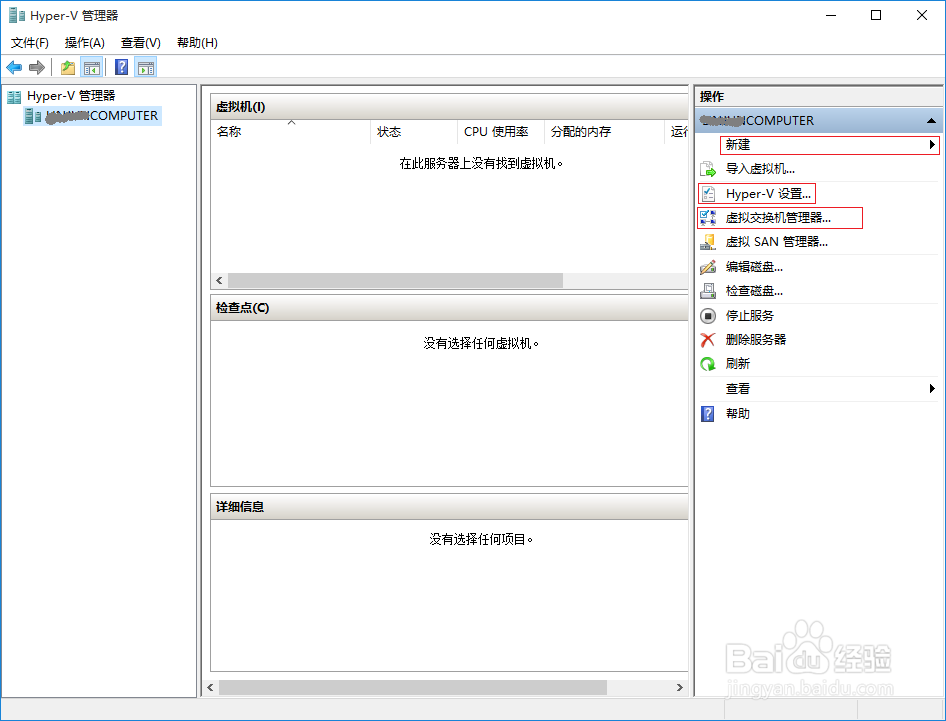
2、第二步 新建外部虚拟网络交换机
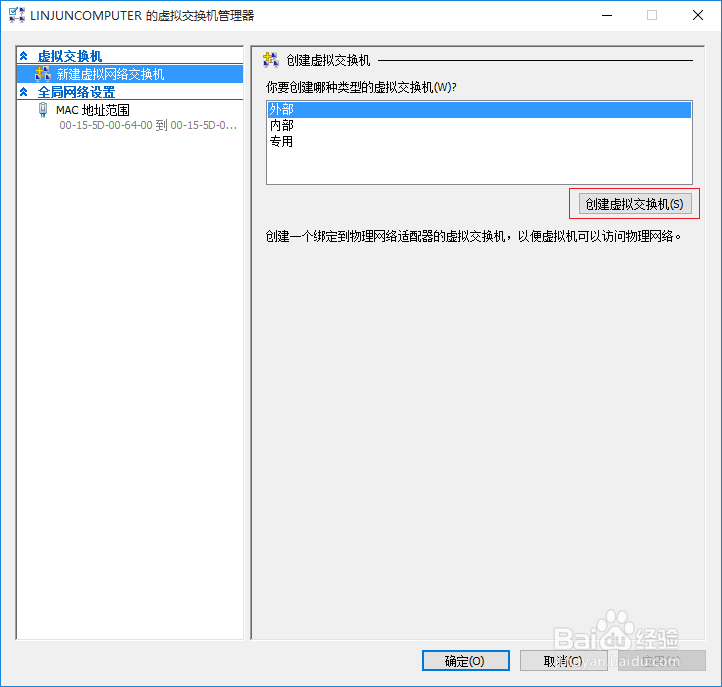
3、第三步 输入虚拟网络交换机名称,选择连接类型。
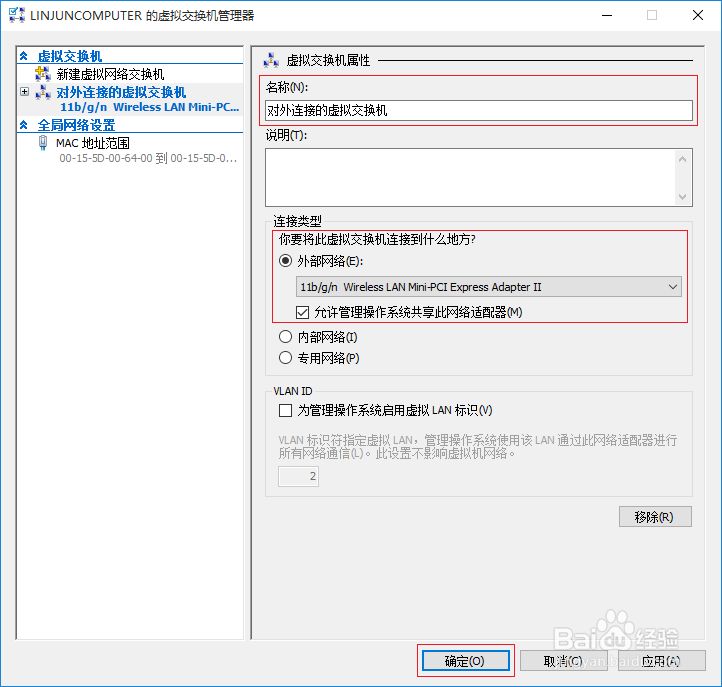
4、第四步 提示挂起的更改可能会中断网络连接
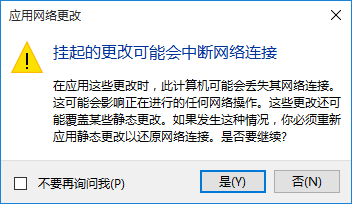
5、第五步 开始之前选择下一步
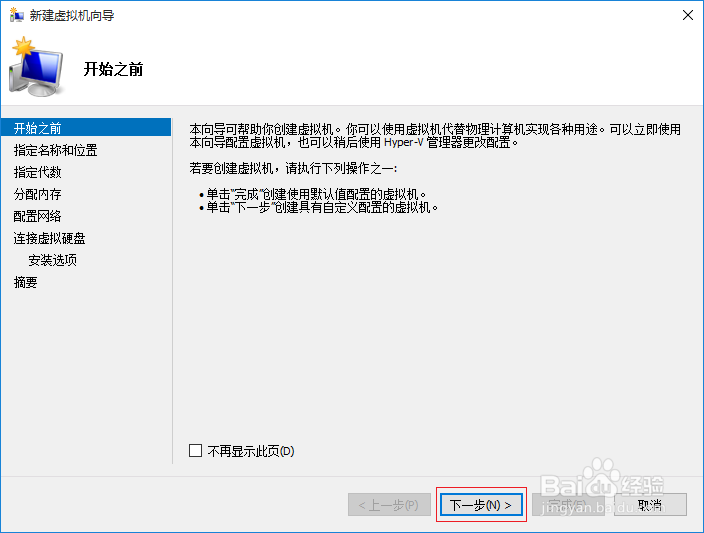
6、第六步 指定虚拟机名称和位置
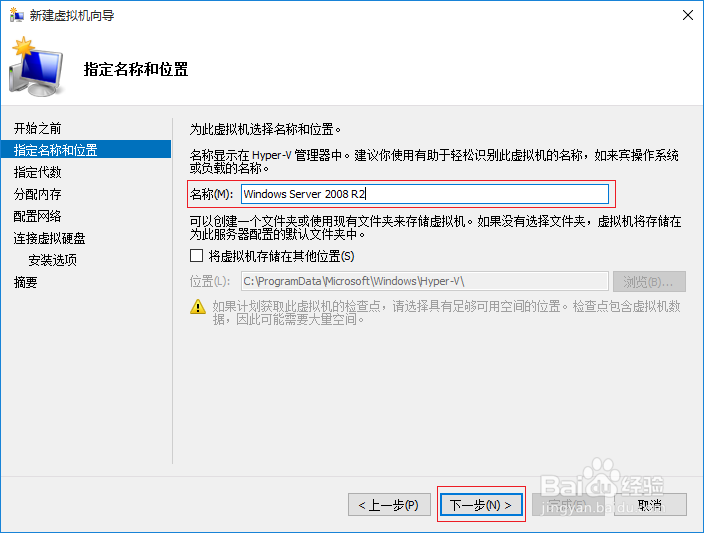
7、第七步 选择虚拟机的代数
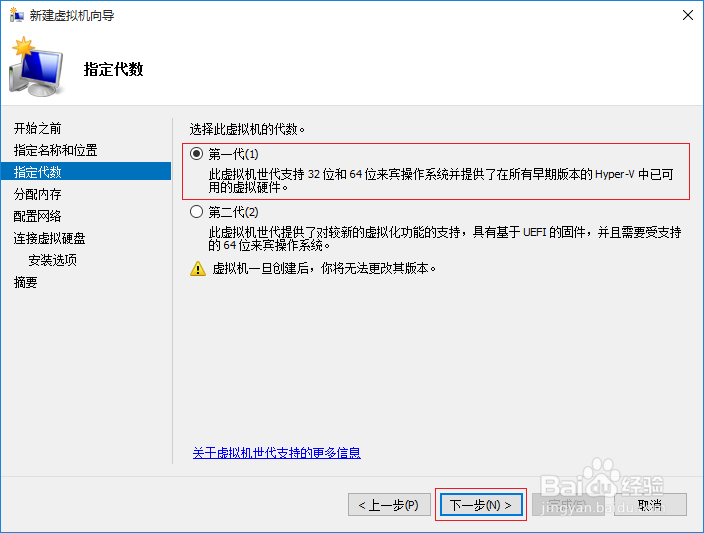
8、第八步 分配虚拟机的内存
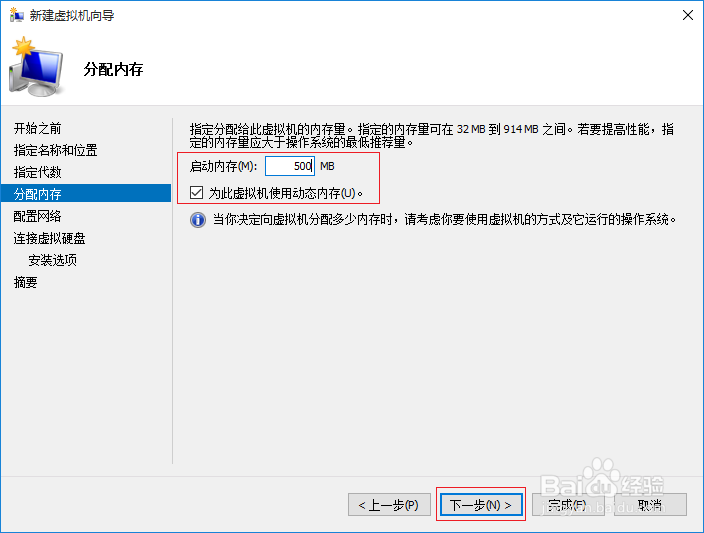
9、第九步 配置虚拟机的网络
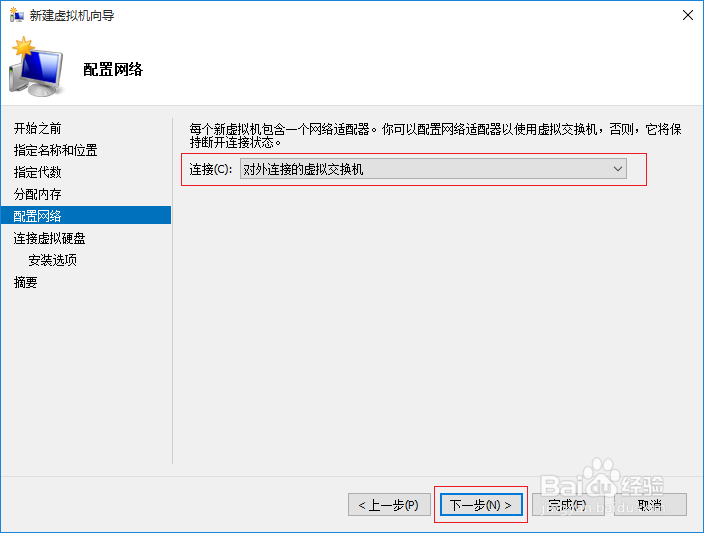
10、第十步 连接虚拟机的虚拟硬盘
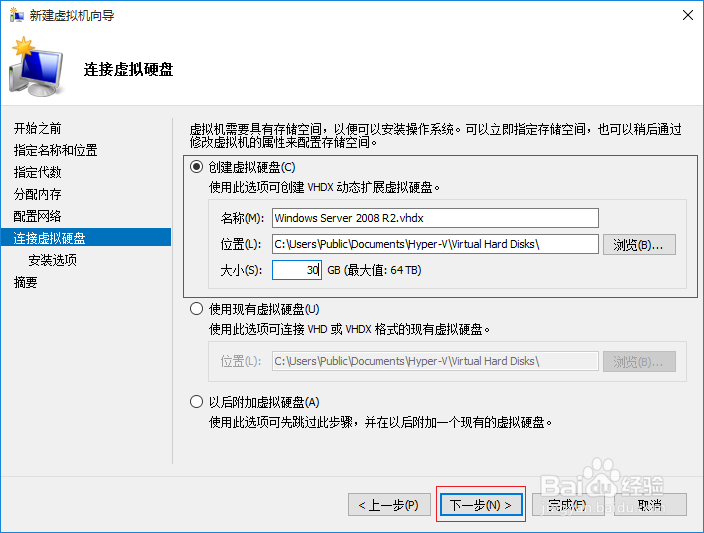
11、第十一步 选择以后安装操作系统
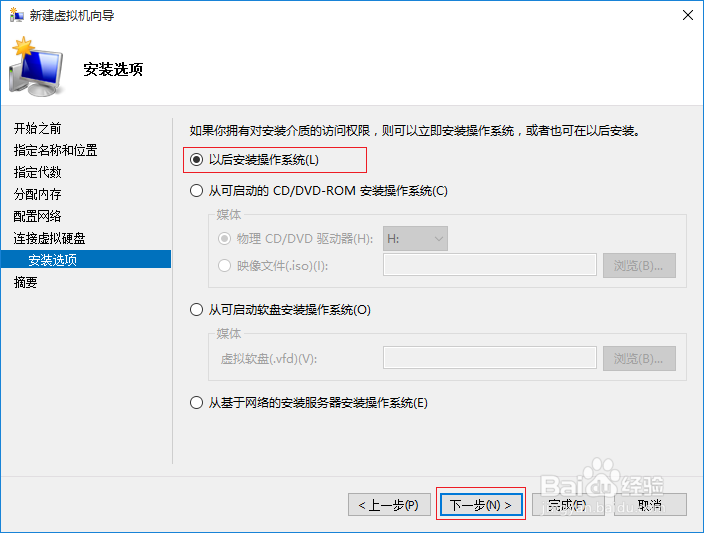
12、第十二步 完成虚拟机的创建
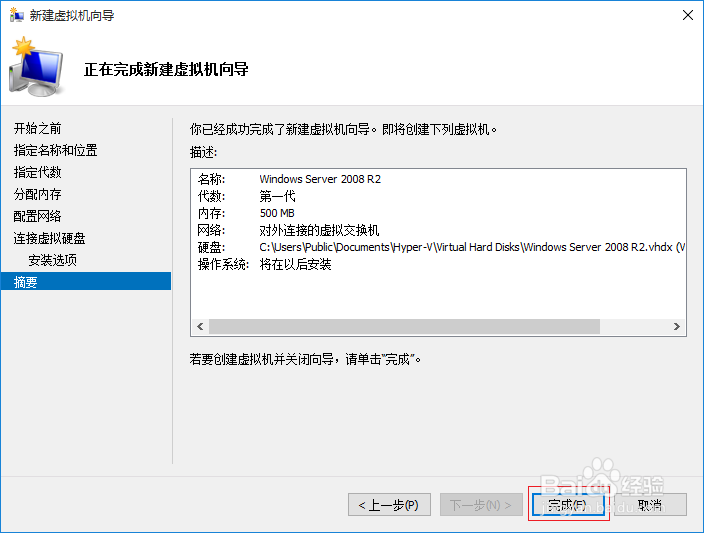
13、第十三步 选择鼠标释放键

声明:本网站引用、摘录或转载内容仅供网站访问者交流或参考,不代表本站立场,如存在版权或非法内容,请联系站长删除,联系邮箱:site.kefu@qq.com。
阅读量:132
阅读量:98
阅读量:48
阅读量:95
阅读量:110